ระบบ QPos ได้ออกแบบให้เราสามารถที่จะสร้างกิจการใหม่ได้แบบไม่จำกัด เหตุผลของการสร้างกิจการใหม่ก็แล้วแต่ผู้ใช้ เช่น
1.เรามาดูขั้นตอนการสร้างกิจการใหม่ ไปที่เมนูหลัก ผู้จัดการระบบ และเมนูย่อย สร้างกิจการใหม่
*** ผู้ที่จะใช้งานเมนูนี้จะต้องได้รับสิทธิเทียบเท่าผู้ดูแลระบบ (ADMIN)

2.การสร้างกิจการใหม่แบ่งการสรา้งได้ 3 รูปแบบ
ลองมาดูตัวอย่างการสรา้งข้อมูล
ในแบบที่ 1 ในที่นี้ได้ทำการเลือกแบบที่ 1 และตั้งชื่อกิจการเป็นกิการใหม่ แล้วกดปุ่มสร้าง หรือ F1
จะเกิดกิจการใหม่ขึ้นมาด้านขวามือ
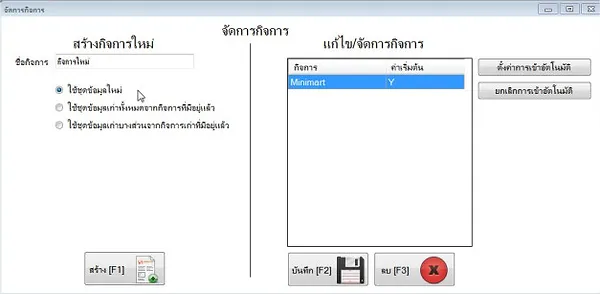
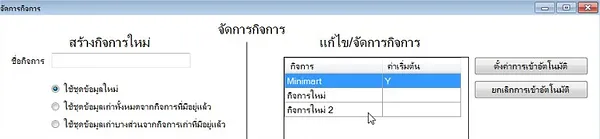
มาดูในแบบที่ 2 กัน กำหนดชื่อ กิจการใหม่ 2 แล้วกดรูปแบบ 2 ระบบจะให้เราเลือกข้อมูลจากกิจการเก่าที่มี ในที่นี้ได้ทำการเลือก MiniMart แล้วกดปุ่ม สรา้ง หรือ F4 ก็จะได้กิจการใหม่ขึ้นมา
ภาพกิจการใหม่ที่เกิดขึ้น
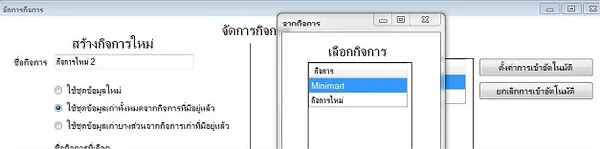
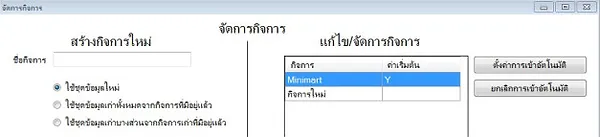
รูปแบบที่ 3 เป็นการสรา้งกิจการใหม่ แต่จะเอาเฉพาะข้อมูลบางส่วนจากกิจการเก่าที่เลือก ในที่นี้ได้สร้างกิจการใหม่ที่ชื่อ กิจการใหม่ 3 และเลือกข้อมูลจากกิจการเก่า ในที่นี้ใช้จากกิจการ Minimart และ ด้านซ้าย เราสามาถที่จะเลือกว่าจะเอาข้อมูลอะไรบ้าง
*** สิ่งที่จะไปจะไปเฉพาะโครงสร้าง รายการหรือ Transaction ต่างๆจะไม่ไป
ตัวอย่างกิจการใหม่ที่เกิดขึ้น
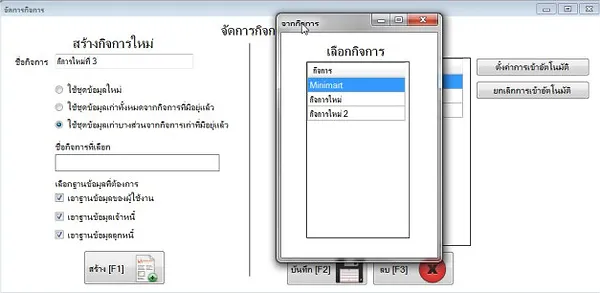
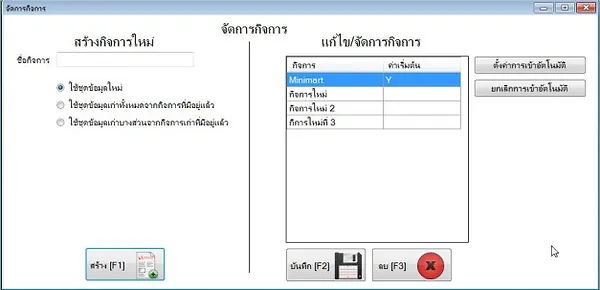
มาดูสิ่งที่เราสามารถทำได้ในฝังขวาของเมนูนี้
เราพร้อมให้ความช่วยเหลือท่าน สามารถติดต่อเราได้ทาง โทรศัพท์ อีเมล์ หรือผ่านช่องทาง social media.
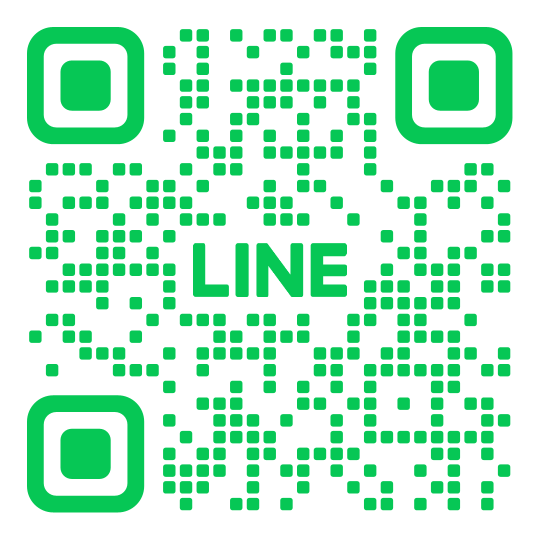
หจก.เชียงรายเทคโนคอม
25 ถนนเรืองนคร ตำบลเวียง อำเภอเมือง จังหวัดเชียงราย